WooCommerce 靈活的電子商務身份驗證
已發表: 2022-12-06您的 WooCommerce 商店免受欺詐的安全性如何? 一點點? 一點也不? 你知道嗎? 許多 WordPress 網站所有者都意識到需要保護他們的網站免受黑客攻擊,但電子商務驗證可能不是最重要的。
但是,為什麼電子商務商店首先需要驗證其客戶呢? 您無疑聽說過一些有關信用卡被盜的恐怖故事,但您可能不知道這會對您的 WooCommerce 商店產生怎樣的影響。 問題不在於銷售,而在於後果。
例如,假設有人使用偷來的信用卡在您的網站上進行欺詐性購買。 當信用卡持卡人對收費提出異議並報告欺詐時,您的商店可能會被列入潛在危險購物地點清單。 如果這種情況經常發生,信用卡公司可以阻止任何試圖在您的商店進行的購買,即使是合法的。 這可能會導致收入損失,並最終導致您的業務損失。
這就是客戶驗證服務可以拯救您的商店的地方。 電子商務驗證可防止欺詐者進行購買,但您的優質客戶可以安全地盡情購物。
在本文中,我將向您介紹一項名為 Trust Swiftly 的服務,並向您展示如何使用它來保護您的 WooCommerce 商店。
信任如何迅速運作
Trust Swiftly 既是 SaaS 又是 WordPress 的插件,可幫助您在客戶購買前對其進行驗證。
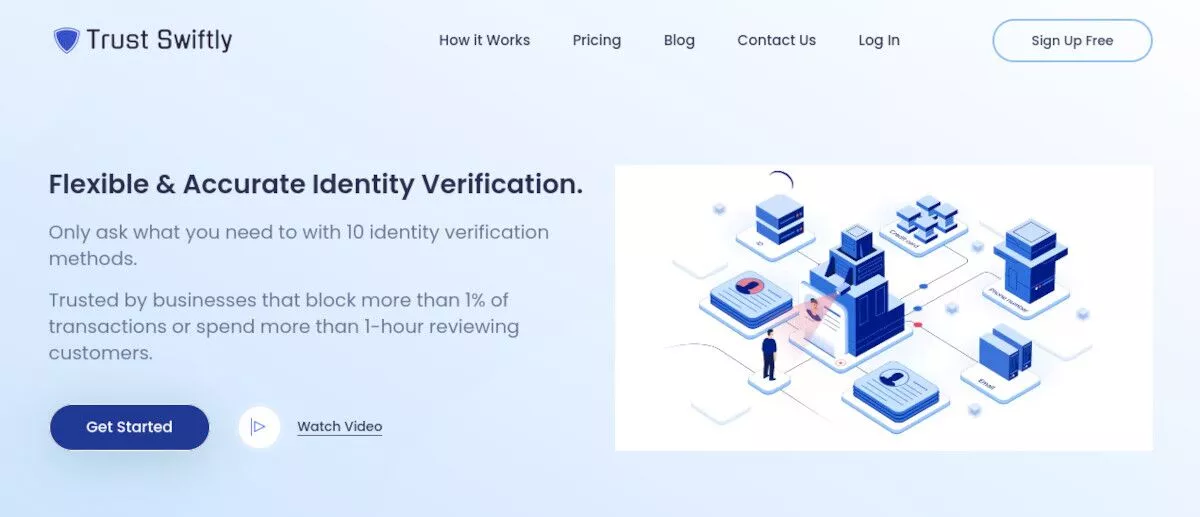
您的客戶還希望感覺到他們可以安全、私密地在您的商店購物。 驗證對你們雙方都有幫助。 但是,如果您給客戶設置太多障礙,他們會感到沮喪,並可能完全放棄銷售。
這就是 Trust Swiftly 可以提供幫助的地方。 該服務使合法客戶輕鬆通過,同時給欺詐者帶來了困難。
Trust Swiftly 採用多種方法來驗證您網站上的購買:
- 電話短信所有權
- 電子郵件所有權
- 身份證所有權
- 自拍活力
- 文檔所有權
- 貝寶所有權
- 銀行所有權
- 語音所有權
- 卡片所有權
- 直播視頻
- 地理定位
- 社會所有權
- 物理地址所有權
- reCAPTCHA 驗證
- 谷歌和移動身份驗證器
- 人工審核
驗證交易的過程簡單且不引人注目。 首先,您的客戶會收到交易需要審核的通知。 他們被重定向到 Trust Swiftly,在那裡他們可以提供必要的身份驗證。 一旦他們通過驗證,他們的驗證數據就會安全地傳輸到您的商店以供確認。
因為每個用戶都是獨一無二的,所以根據信任級別,該過程可以更短或更長。 例如,受信任的客戶將通過驗證過程體驗到更快的路徑。 與此同時,註冊為高風險的人需要更長的時間——並且可能導致身份不匹配。
設置 Trust Swiftly 後,您可以坐下來讓服務處理驗證,同時專注於銷售。 讓我們談談如何設置一切!
如何快速開始使用信任
由於 Trust Swiftly 既是電子商務驗證服務又是插件,因此為您的 WooCommerce 網站設置內容分為兩部分。 我們將從服務開始。
註冊新賬號
您需要做的第一件事是在 Trust Swiftly 網站上註冊一個帳戶。
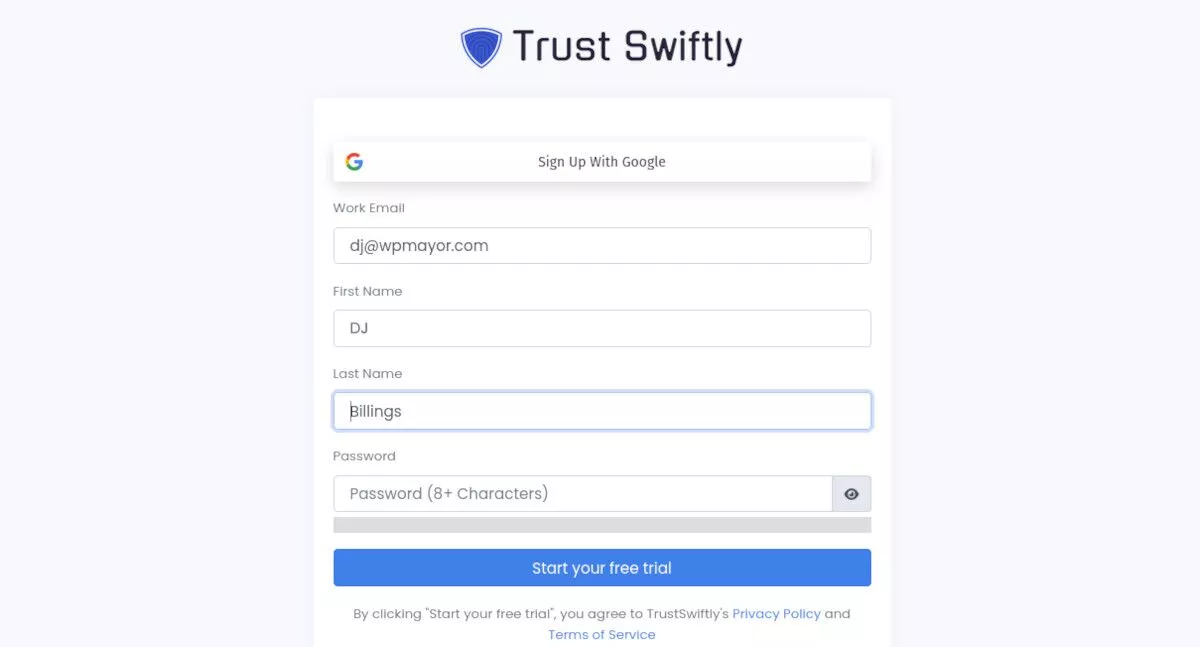
註冊後,您需要等待幾分鐘,讓 Trust Swiftly 團隊批准您的帳戶。 完成後,您將看到整個儀表板,其中包含您可以完成的建議任務清單。 儀表板是您進行大部分配置的地方,用於驗證如何在您的站點上工作,因此希望經常返回那裡。
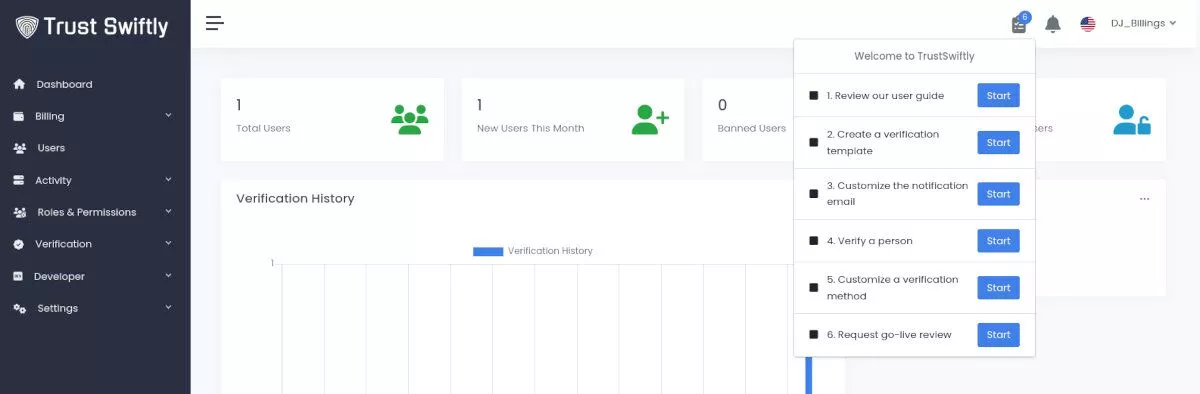
下一步是創建驗證模板。 您可以在此處選擇要使用的驗證類型。 這是必要的步驟,您需要至少創建一個可在您的 WordPress 網站上使用的模板。
您還可以自定義通知電子郵件、驗證人員、自定義驗證方法,甚至請求團隊進行上線審核。 這些都是您以後可以重新訪問的任務。
現在,讓我們安裝插件並設置您的站點。
安裝插件
您可以直接從您的 WordPress 站點找到 Trust Swiftly 插件。 在管理儀表板中,選擇插件→添加新插件。 在搜索欄中,查找“Trust Swiftly”,您會看到它作為一個選項出現。 單擊立即安裝,然後將其激活。
在您將插件連接到您的 Trust Swiftly 帳戶之前,插件本身不會執行任何操作。 此時,您需要返回您的 Trust Swiftly 帳戶並獲取一些信息。
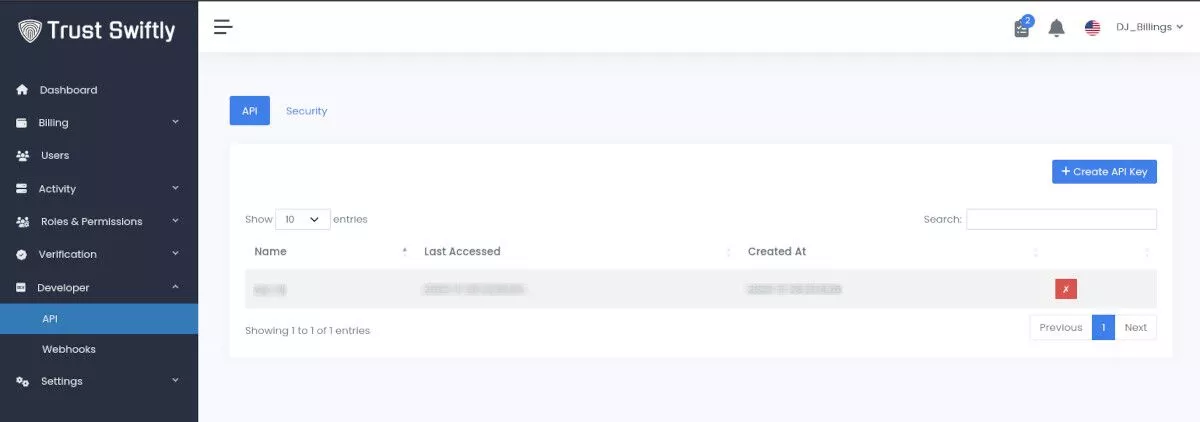
在您的 Trust Swiftly 帳戶儀表板中,導航至Developer→API 。 使用右上角的藍色按鈕創建 API 密鑰。 執行此操作後,請保持窗口打開,以便將 API 密鑰複製到您的站點。 注意:關閉窗口後,您將無法再看到這些鍵。

現在,返回您的站點並從左側管理菜單導航至Trust Swiftly Verification 。
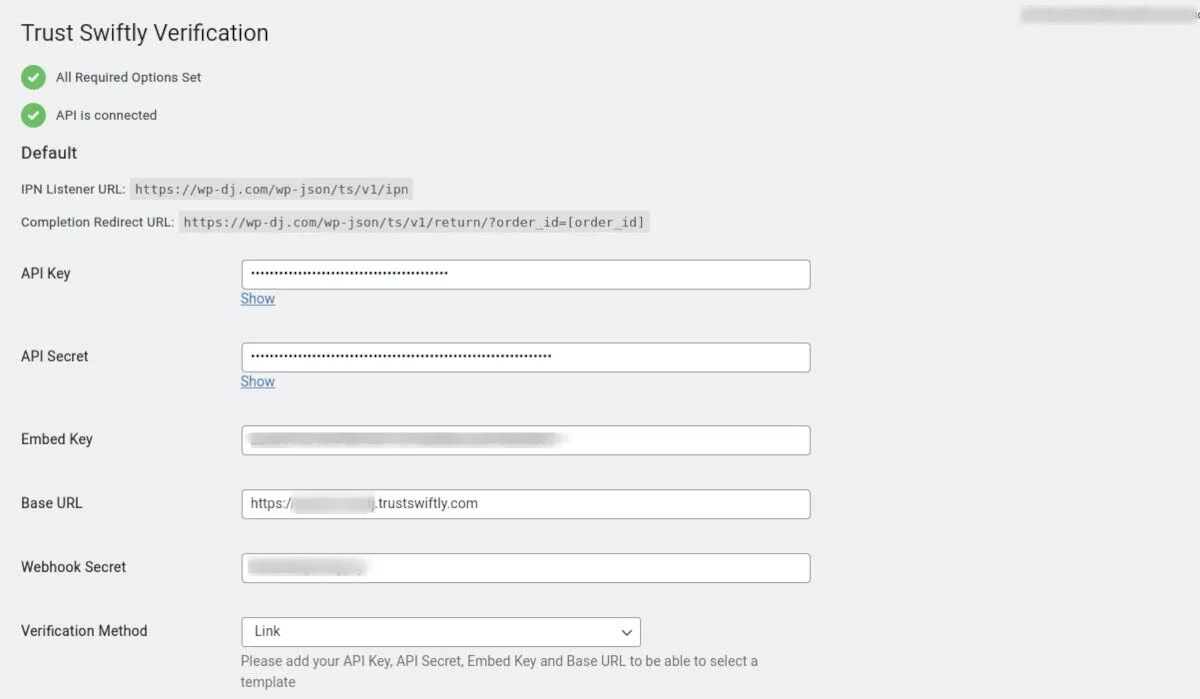
在相應的字段中輸入您的 API 和密鑰。 您還需要輸入基本 URL 和 Webhook 密碼,您也可以從 Trust Swiftly 帳戶儀表板中獲取這些信息。 基本 URL 是您在創建帳戶時設置的。 它看起來像這樣:https://youraccount.trustswiftly.com。
輸入該信息後,單擊底部的保存更改按鈕。 稍後,您會在 Trust Swiftly 菜單頂部看到綠色複選標記,讓您知道您已連接。
現在您已連接,讓我們來看看您的 WordPress 網站上的一些其他設置。
在您的網站上快速配置信任
關於驗證在您網站上的工作方式,您可以做出更多選擇。
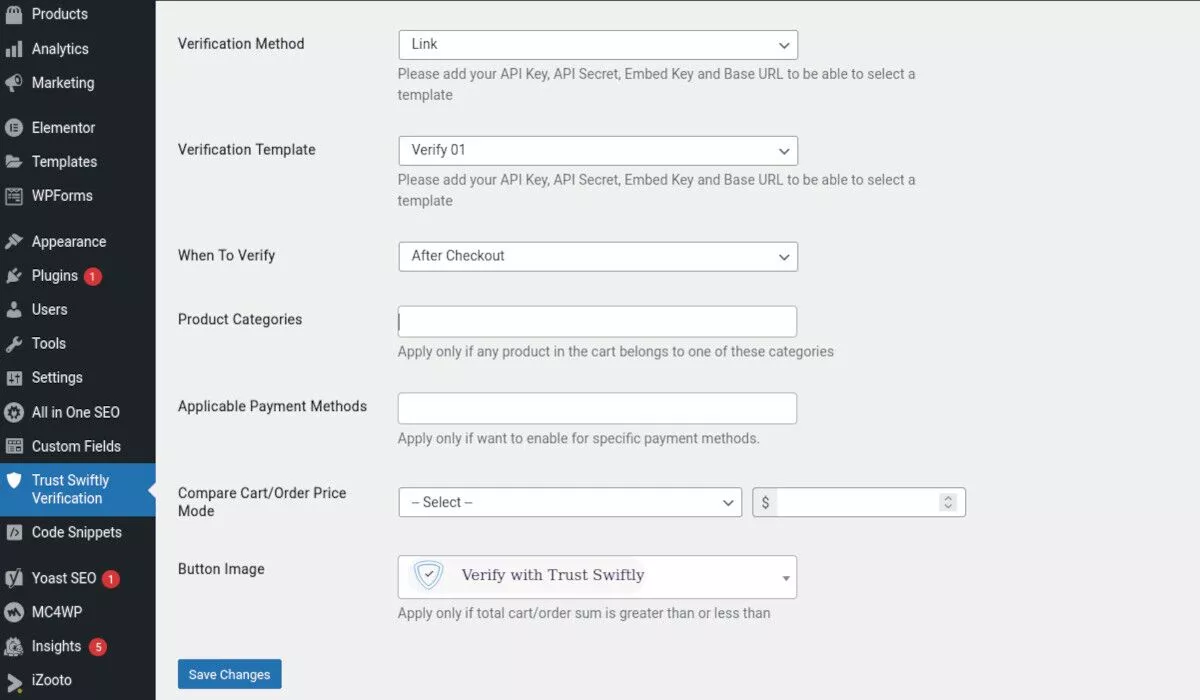
驗證方法
選擇您的用戶將看到鏈接還是模式窗口。
驗證模板
在這裡,您可以從您在 Trust Swiftly 網站上創建的任何模板中進行選擇。
何時驗證
您可以選擇結帳前或結帳後。
產品類別
可選,但您可以選擇哪些類別將觸發驗證。 如果您只想驗證對某些奢侈品或高端數字商品的購買,這會很有用。
適用的付款方式
選擇一種付款方式——也是可選的。
比較購物車/訂單價格模式
此設置允許您為將觸發驗證的購買設置小於或大於值。
按鈕圖片
選擇首選按鈕圖像。 您可以在您的 Trust Swiftly 帳戶上自定義這些圖像。
額外的 Trust Swiftly 賬戶設置
您可以使用更多設置來使用 Trust Swiftly 縮小您的電子商務驗證偏好。 這裡有太多內容無法詳細介紹,但讓我們來看看一些重要的內容。
計費
Trust Swiftly 是一種按需付費的服務。 您需要添加一張信用卡和 20 美元的初始最低餘額才能開始使用(請參閱下面的定價下的更多信息)。 您還可以在此處跟踪您的付款和使用情況。
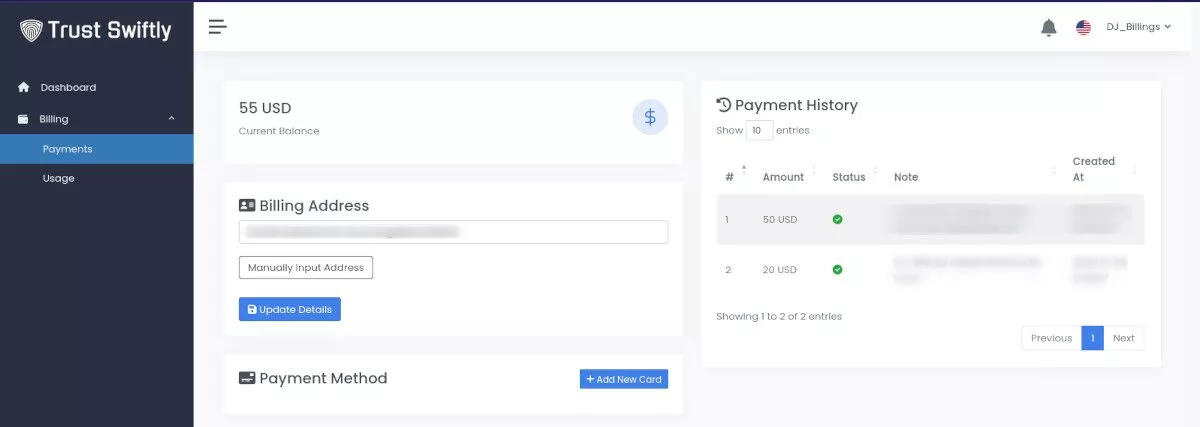
確認
早些時候,我解釋瞭如何創建驗證模板以開始使用。 還有更多驗證設置需要調整。 例如,您可以確定如何驗證訪問者,並且有多種方法可以做到這一點。 有電子郵件、生物識別、欺詐評分、郵寄地址、語音/短信等設置。 您可以創建自定義拒絕消息,您可能希望這樣做以適合您的品牌。
如果你使用 Selfie Liveness 來驗證,你也會在這裡找到所有錄製的視頻。
開發商
Trust Swiftly 使創建 API 和 Webhook 變得容易,因此您可以在您的網站和您想要創建的任何 Web 應用程序上使用它們。
設置
“設置”菜單下有很多項目可供查看。 在“設計”部分,您可以調整 Trust Swiftly 徽標或上傳您自己的徽標。 您還可以調整邊欄和按鈕的外觀。
電子郵件模板允許您更改發送給訪問者的通知的文本和結構。 它為您提供了對電子郵件的完整編輯,其界麵類似於 WordPress 經典編輯器。
隱私部分用於啟用和調整出現在驗證頁面之前的同意模式。 這可以確保遵守 GDPR 和其他隱私法。
授權和註冊有助於讓您已經信任的回訪者更容易與您的網站互動。
通過通知,您可以選擇如何向您的團隊發送訪客驗證通知。 您可以使用電子郵件、OneSignal 或實時聊天。
一些訪問者可能希望與您聯繫以獲取驗證支持。 菜單部分將允許您添加指向支持或站點上其他頁面的鏈接。 這些將出現在 Trust Swiftly 頂部菜單中。
還有更多設置可以幫助您充分利用 Trust Swiftly,您可以參考他們的開發者頁面以獲取完整說明。
信任迅速定價
正如我提到的,Trust Swiftly 是一種按需付費的服務。
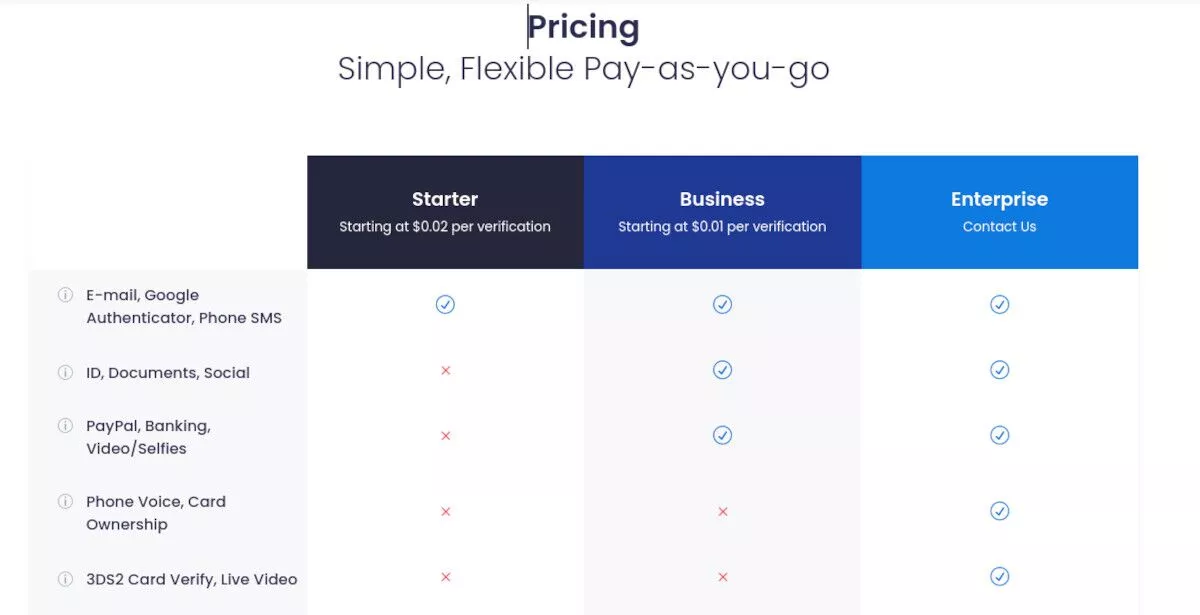
他們提供三個費率等級,Starter、Business 和 Enterprise——每個等級的驗證方法和費率都在增加,每次驗證(商業)起價為 0.01 美元。
通過 Trust Swiftly 以多種方式保護您的電子商務業務
您可能沒有意識到需要在您的 WooCommerce 網站上驗證交易。 希望您能看到保護您的在線業務免受欺詐者侵害的重要性——以及使用 Trust Swiftly 做到這一點是多麼容易。
